Excel je močno orodje, ki zmore več kot le upravljanje številk. Omogoča tudi formatiranje besedil, kar daje tvojemu delovnemu listu strokovni videz. Posebej prečrtavanje besedil ter dviganje in spuščanje znakov so funkcije, ki ti pomagajo bolje strukturirati in poudariti informacije. Poglejmo skupaj korake za uporabo teh možnosti oblikovanja.
Najpomembnejši ugotovitvi
- Z Excelom lahko prečrtaš, dvigneš in spustiš besedila.
- Te funkcije so koristne za poudarjanje ali označevanje določenih informacij.
Prečrtavanje besedil v Excelu
Za prečrtanje besedila v Excelu najprej odpreš Excelovo datoteko, ki vsebuje želene podatke. Kot primer vzemimo tabelo z podatki zaposlenih.
Izberi celico, ki vsebuje ime zaposlenega, katerega vnosa ni več pomemben. V našem primeru gre za uporabnika "Rene". Da bi prečrtali ta vnos, moraš najprej označiti ustrezno celico.
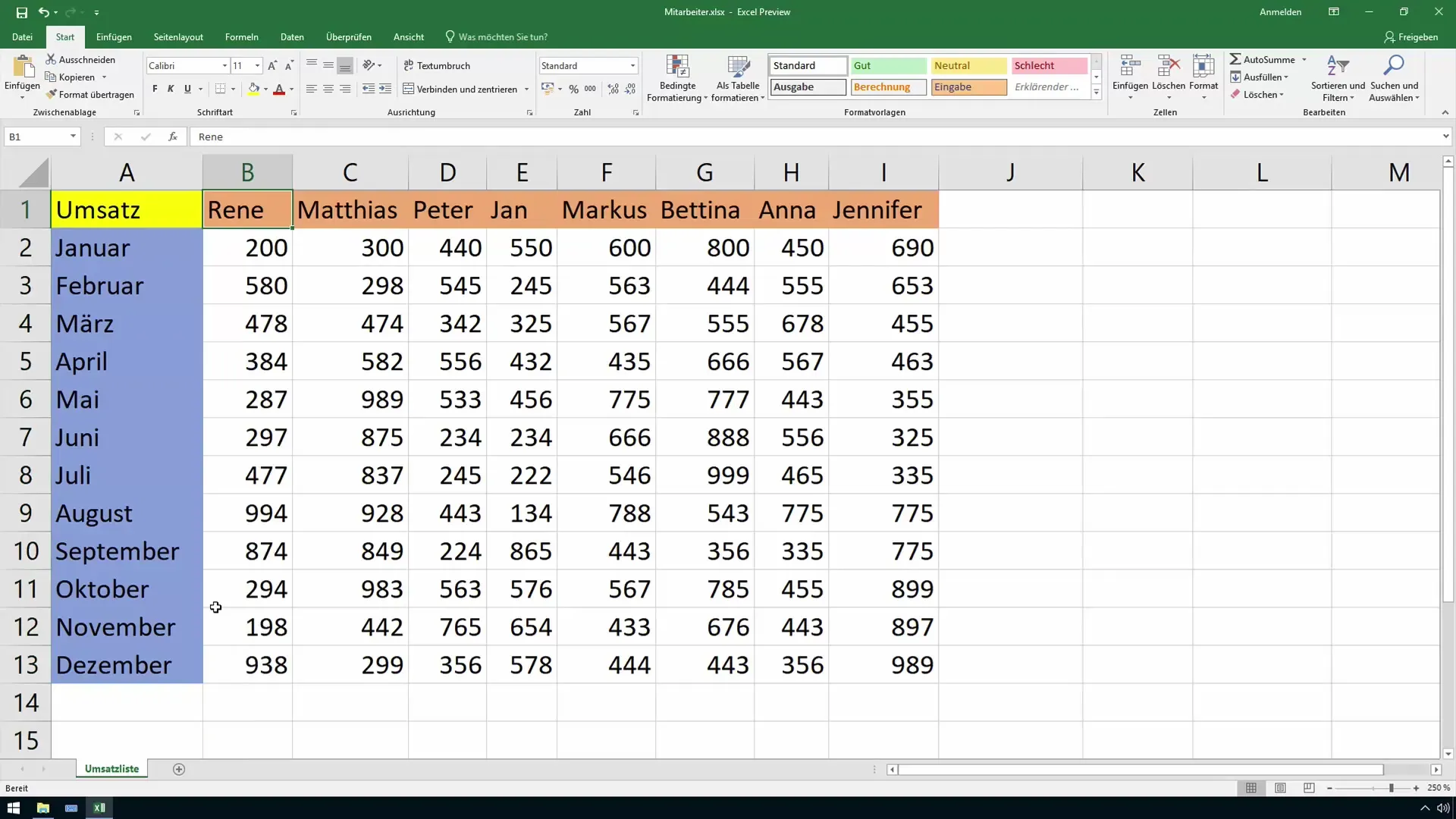
Nato pojdite v meni "Oblika". Tam boš našel možnost "Oblikuj celice". Ta funkcija je ključnega pomena, ko želiš spremeniti pisavo in doseči želeni učinek.
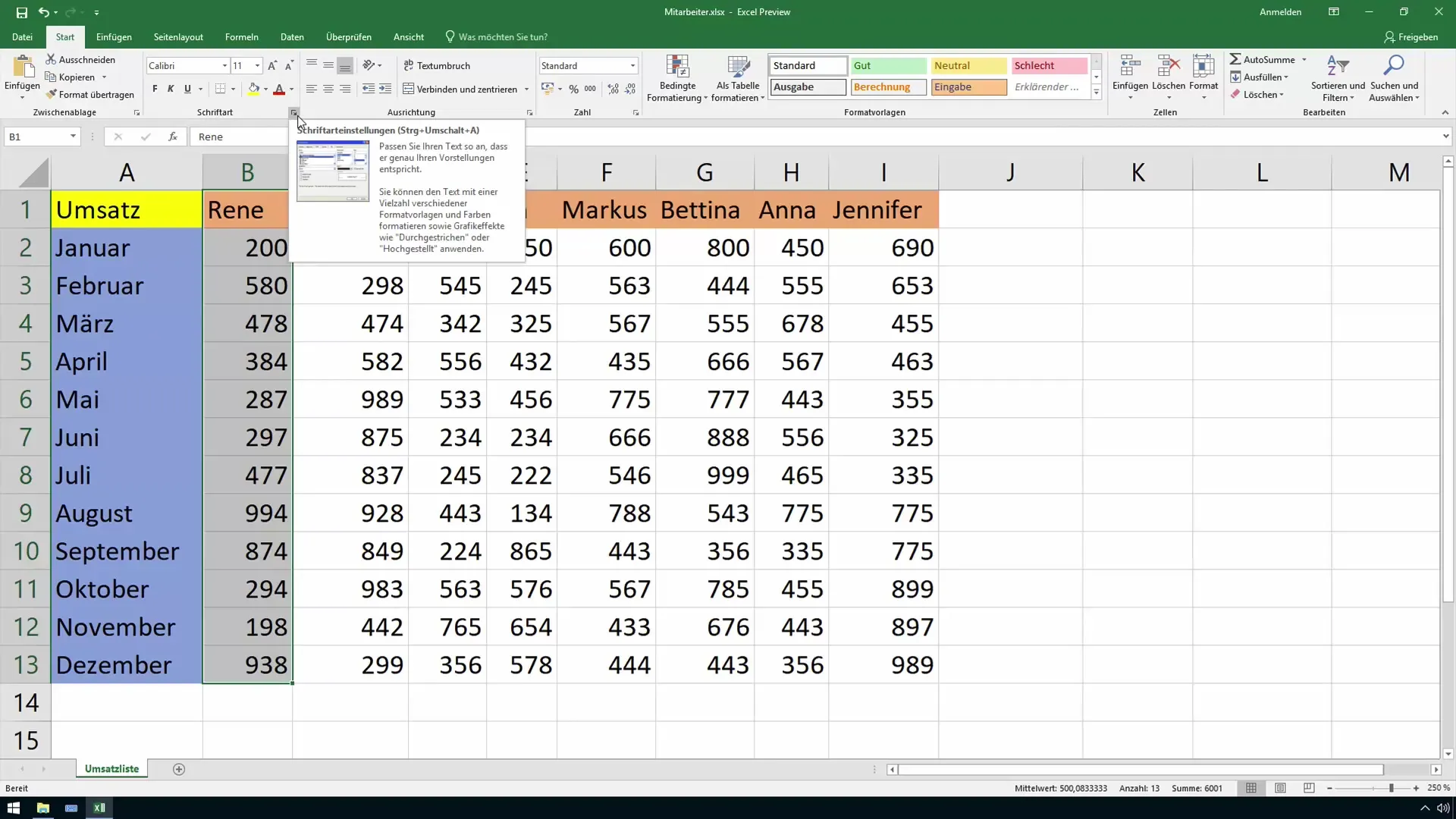
V odprtem pogovornem oknu imaš možnost izbire različnih pisav in učinkov. Izberi učinek "Prečrtaj". Spremembe lahko preveriš v predogledu, preden jih potrdiš z "V redu".
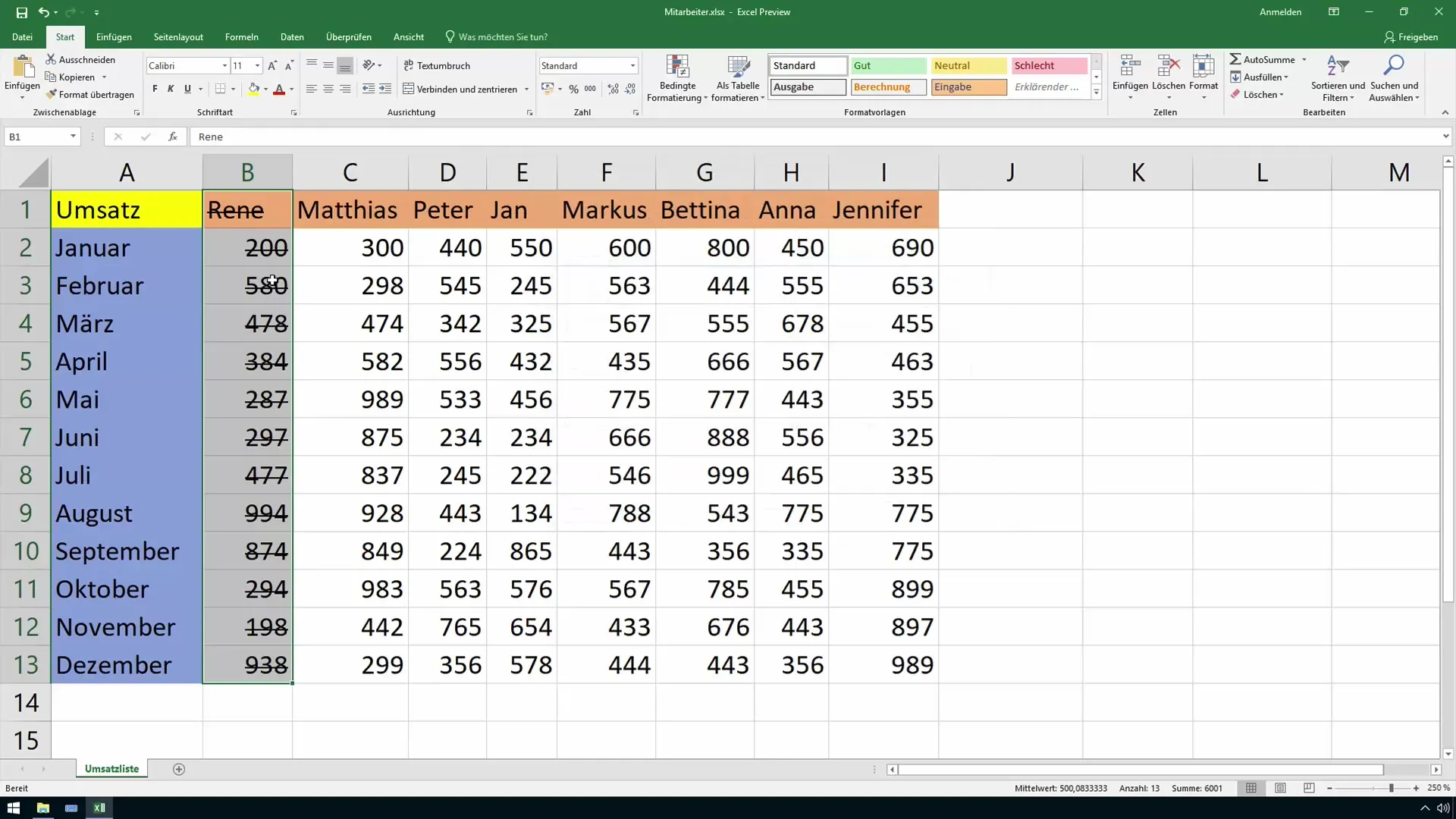
Sedaj bo besedilo v tvoji celici prikazano prečrtano. Ta učinek je še posebej uporaben, da jasno pokažeš, da vnos ni več aktualen.
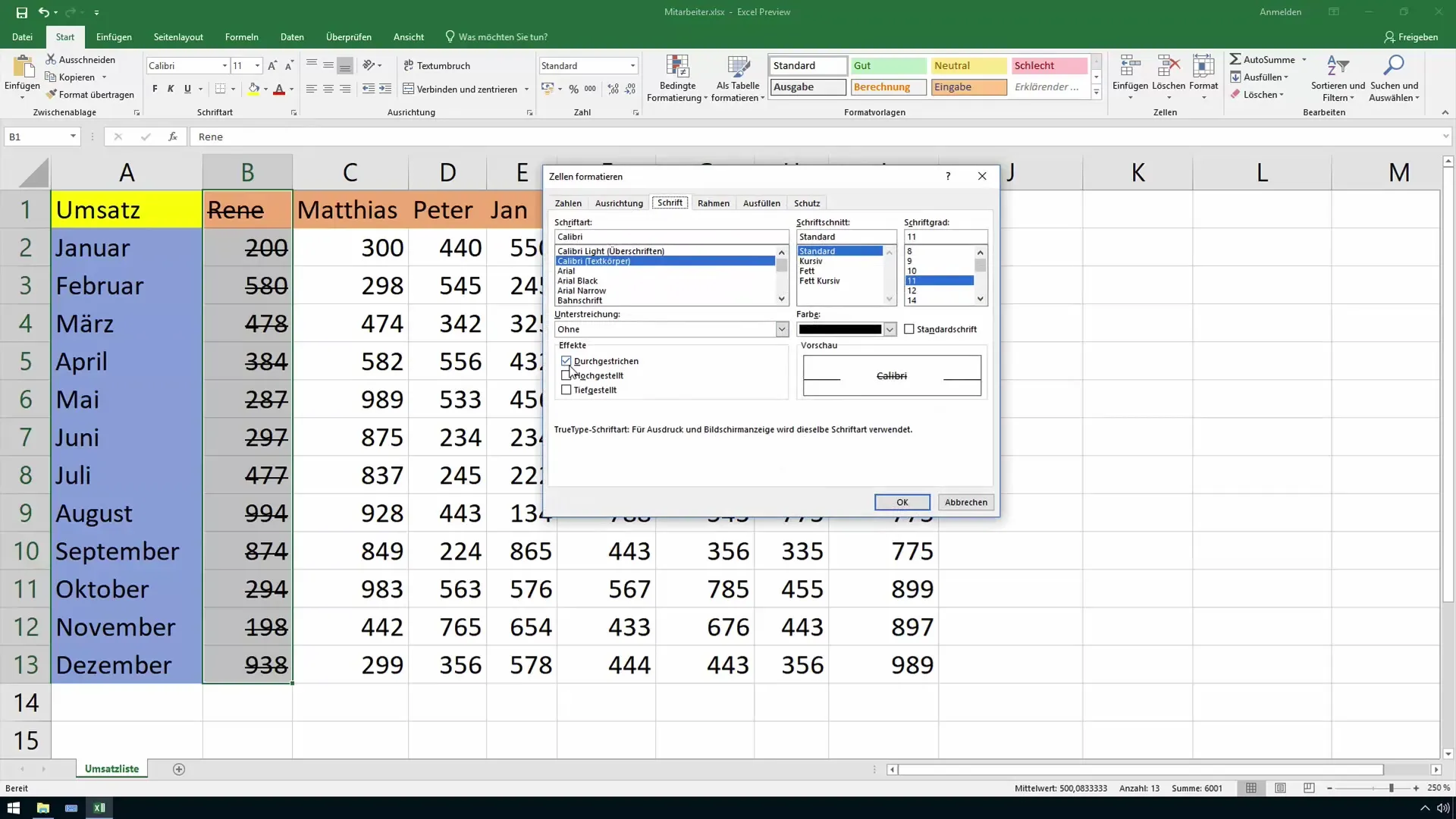
Dviganje in spuščanje besedil
Funkcija dviganja besedil deluje podobno. Najprej označi besedilo ali celico, ki jo želiš dvigniti. To je lahko koristno, na primer pri kemijskih formulah ali določenih kraticah.
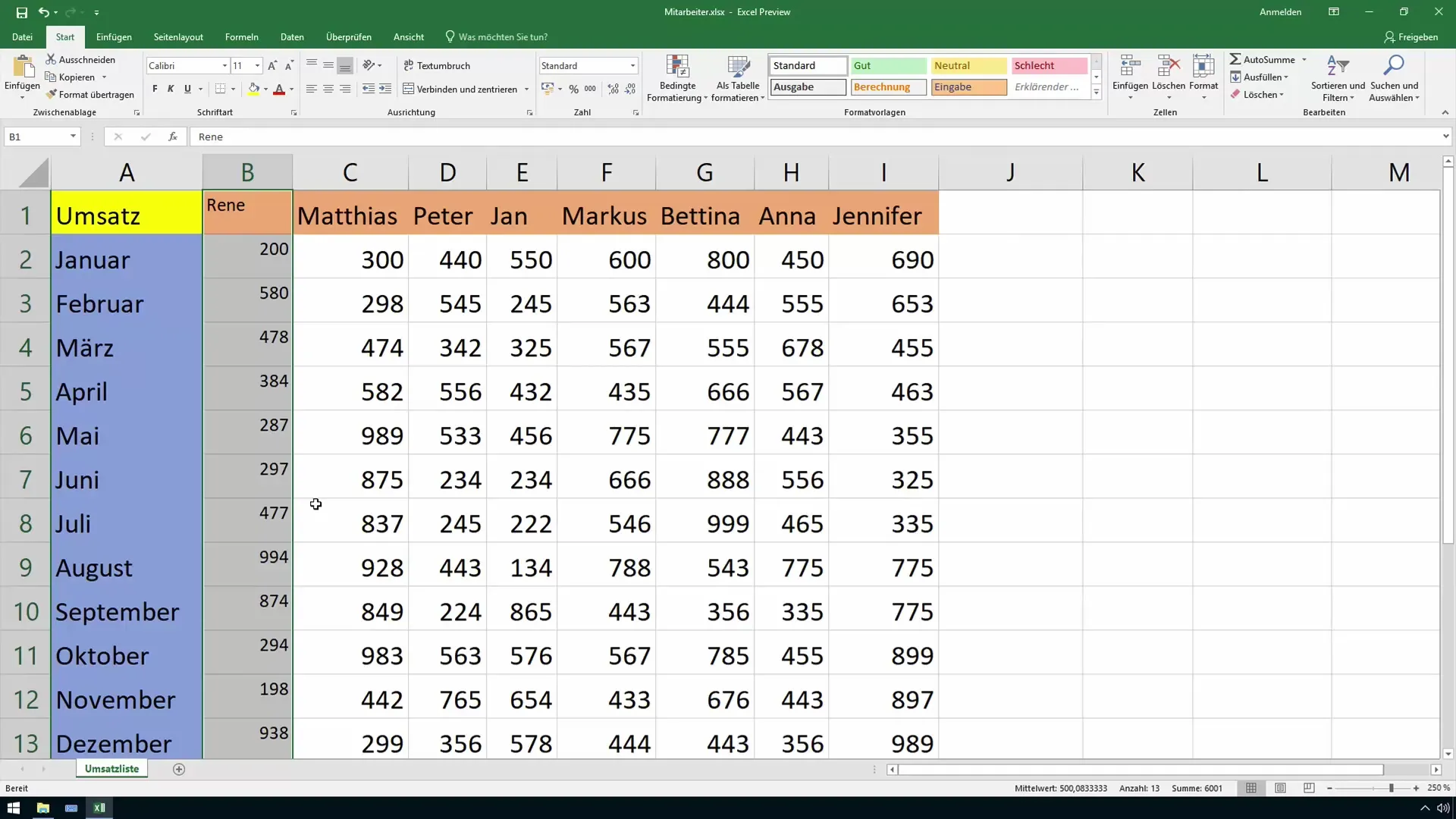
Ponovno izberi "Oblikuj celice" iz menija. Tukaj lahko omogočiš učinek "Dvignjeno". Upoštevaj, da v Excelu ne moreš hkrati dvigniti in spustiti, bo aktiviran le eden od teh učinkov.
Če želiš besedilo spustiti, greš po isti poti, vendar izbereš ustrezni učinek. Pomembno je, da pravilno označiš celico, da dosežeš želeni učinek.
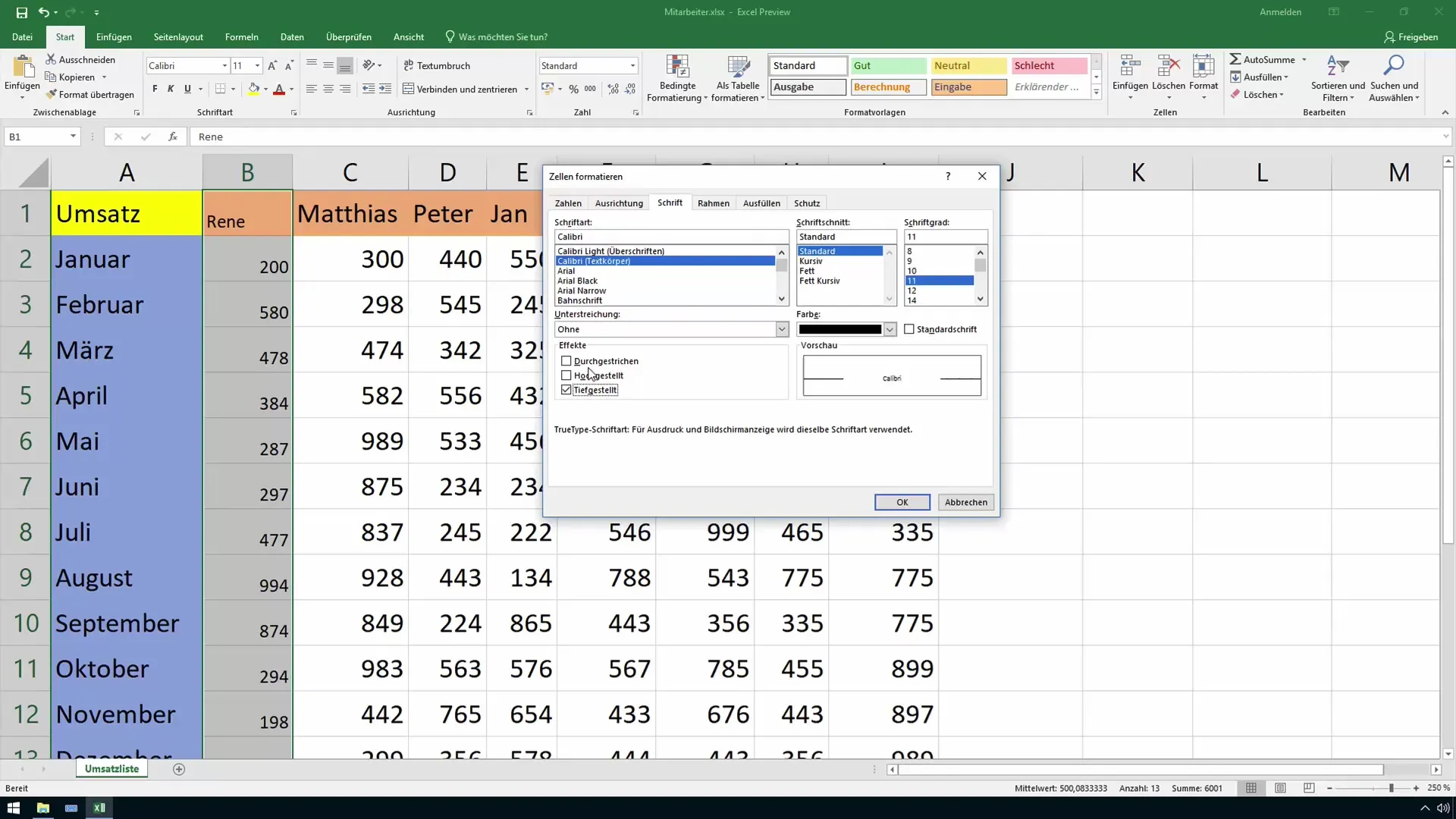
Lahko združiš oba formata, na primer dvignjeno in prečrtano besedilo, tako da najprej izbereš dvignjeno pisavo in nato uporabiš učinek prečrtavanja.
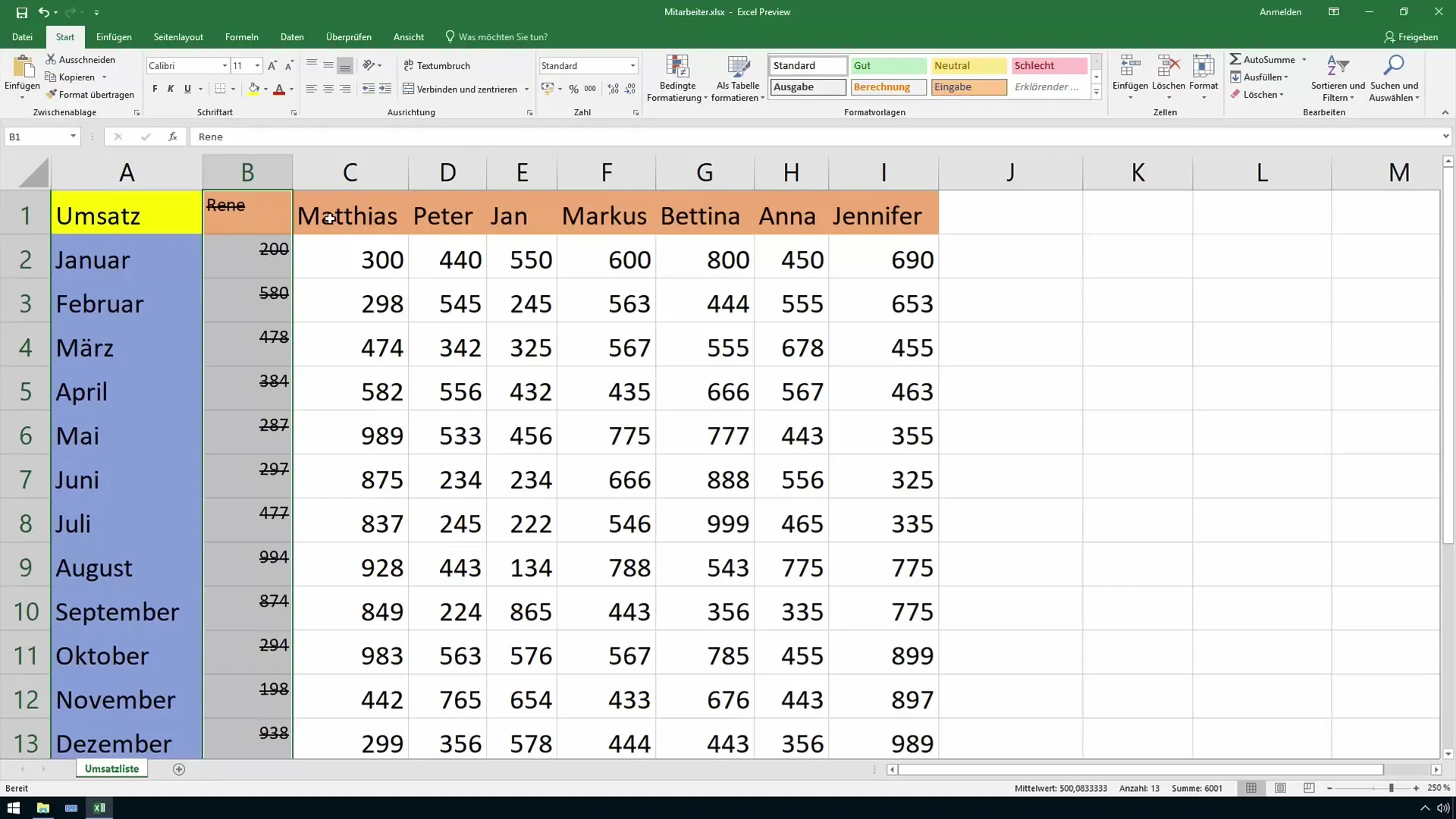
Če želiš vrniti na prvotni slog pisave, preprosto ponovno izbereš privzeto možnost. S tem boš zagotovil, da se tvoja celica vrne v prvotno obliko.
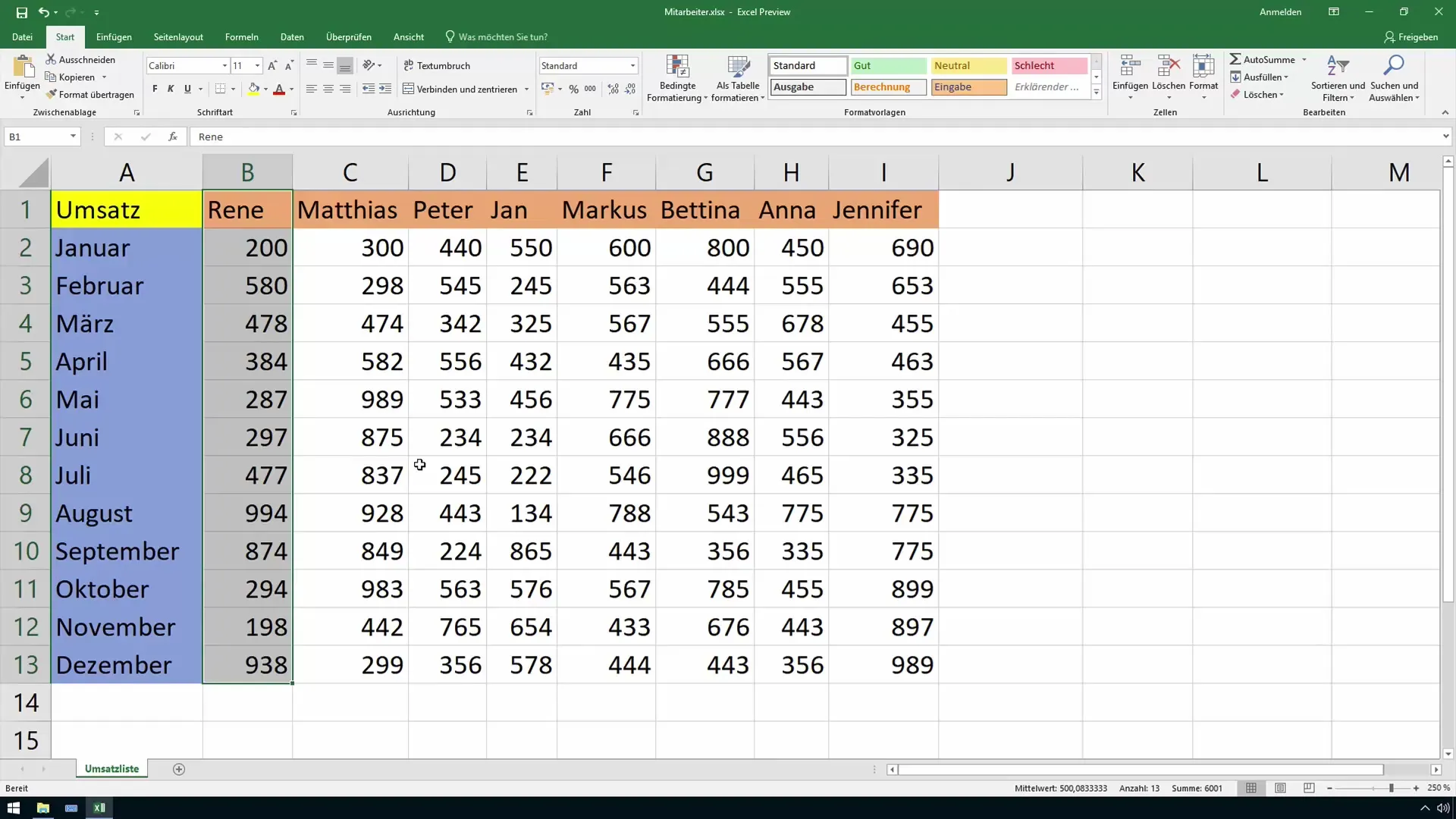
Povzetek
V tem priročniku si se naučil, kako prečrtati, dvigniti in spustiti besedila v Excelu. Ti možnosti oblikovanja so pomembne za jasno in strukturirano predstavitev podatkov. Izkoristi jih, da izboljšaš svoje Excelove dokumente in poudariš informacije vizualno.
Pogosto zastavljena vprašanja
Kako lahko prečrtam besedilo v Excelu?Besedilo lahko prečrtaš preko menija "Zelen format" in izbiro možnosti "Prečrtaj".
Ali lahko istočasno dvignem in spustim besedila?Ne, lahko dvigneš ali spustiš. Oba učinka nista istočasno uporabljiva.
Kako se vrnem na običajni slog pisave?Preprosto izberi možnost "Privzeta pisava" v meniju "Zelen format".


